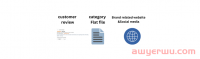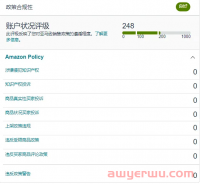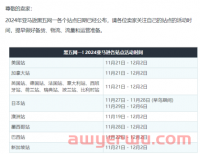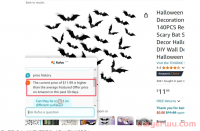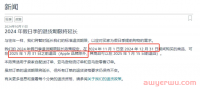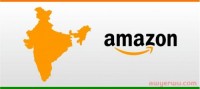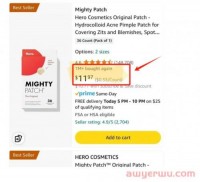如果使用亚马逊物流(FBA),创建货件是向亚马逊运营中心发送货件的第一步。新的流程更简单、更灵活、更高效,可以轻松创建货件,节省时间。
管理库存界面
在管理库存界面,找到要发货的产品,并勾选该产品listing,然后找到“发/补货”,点击即可跳转到询问是否发货的界面。

询问是否发货
这一步,是询问是否对于选定的产品进行发货操作,点击“是,继续”。
发/补货界面
一般创建新的货件,都选择默认“创建新的入库计划”。然后需要选择一个发货地址,这个地址可以是国内的地址,也可以是国外的地址,个人觉得不太重要,不会对货件造成什么影响,按照自己的实际发货地址填就好了。包装类型:混装商品,原厂包装发货商品,是需要我们注意的。混装商品:一个外箱里面装了不同SKU的产品(可能是两个,可能是多个);原厂包装发货商品:一个外箱里面装同一个SKU的产品。
然后点击“继续前往Send to Amazon”。进入发货操作的四个步骤。
第1步:选择要运送的库存
这个步骤主要要求填发货的数量。包装详情这个地方,可以设置装箱模板:填写尺寸重量信息。装箱数量和商品贴标方。下次再发货时,可以直接选择这个装箱模板。然后填写本次该产品的发货数量,点击“准备发货”,然后点击“确认并继续”,点击这一步之后,数量就没法修改了,所以在点击之前一定记得检查数量,数量有误及时修改。在这一步中,可以点击“打印SKU标签”,下载产品标签。
第2步:确认发货
这一步有三个点:1.需要选择发货日期,2.运送方式,3.选择运输承运人。日期选择实际能够发货的日期,建议预留一定的准备货物的时间。运送方式:小包裹快递(SPD)和汽车零担;这两者是通过是否打托来区分的(部分产品由于外箱尺寸超标,需要放置在托拍上才能够被FBA仓接收,这类的产品就需要提前打托),如果您的产品不需要打托,就选择小包裹快递(SPD),如果您的产品需要打托就选择汽车零担。选择运送承运人:UPS(亚马逊合作承运人)和非亚马逊合作承运人;这两者的区分是,是否需要亚马逊来负责,货从您的手中到亚马逊FBA仓这段路程的运输,如果您需要亚马逊协助则选择前者,否则选择后者(这一步中选择承运人是针对的不打托的情况,打托的情况下,承运人选择在第4步完成)。选择亚马逊协助运输时,您会在这步中看到预估的运费。点击“接受费用并确认发货”,进入第3步。(另外有时候需要发特定的仓库,可能需要刷不同的地址,需要在这一步完成,如果没有刷到想要的地址,一定不要点击“接受费用并确认发货”,可以选择页面最下方的“取消此工作流程”)
第3步:已打印的箱子标贴
这一步打印外箱标贴。可以选择适合您的产品的打印尺寸。这三个选项仅仅是外箱标贴的尺寸,三个选项打印出来的标贴信息完全一样。另外亚马逊规定每个外箱上面至少贴两个外箱标(分别贴在不同的面上),每一个外箱标都是有唯一的编号的,贴的时候要防止贴错。
第4步:确认承运人和托拍信息
如果您的产品需要打托,则需要在这一步设置托拍承运人和托拍的数量。这一步里有两个点,确认承运人和托拍信息。确认承运人:亚马逊合作承运人,非合作承运人(使用您自己的承运人),如果需要亚马逊物流负责运输您的货物到FBA仓,则选择前者,否则选择后者。托拍信息里面的数量决定最终您打印出的托拍标的数量(例如13个托拍的情况,每个托拍需要4个托拍标,最终打印出的 托拍标数量=13x4=52),每个货件下所有的托拍标都是一样的。
本文链接:http://www.awyerwu.com/909.html ,转载需注明文章链接来源:http://www.awyerwu.com/
- 喜欢(0)
- 不喜欢(0)